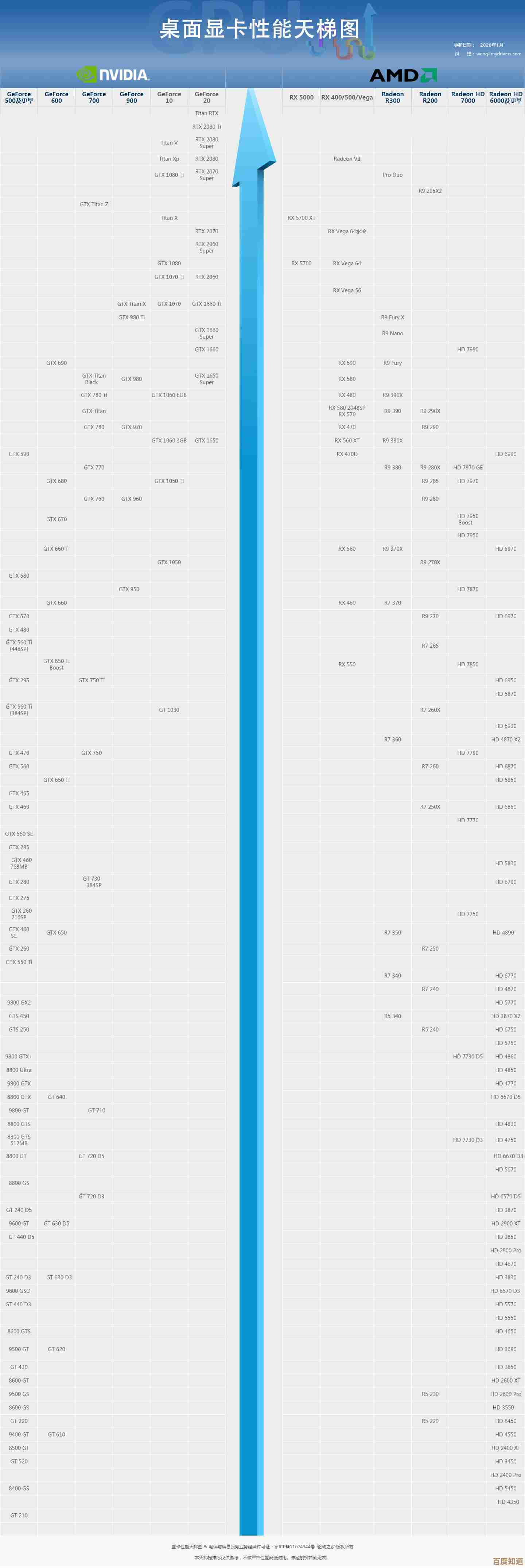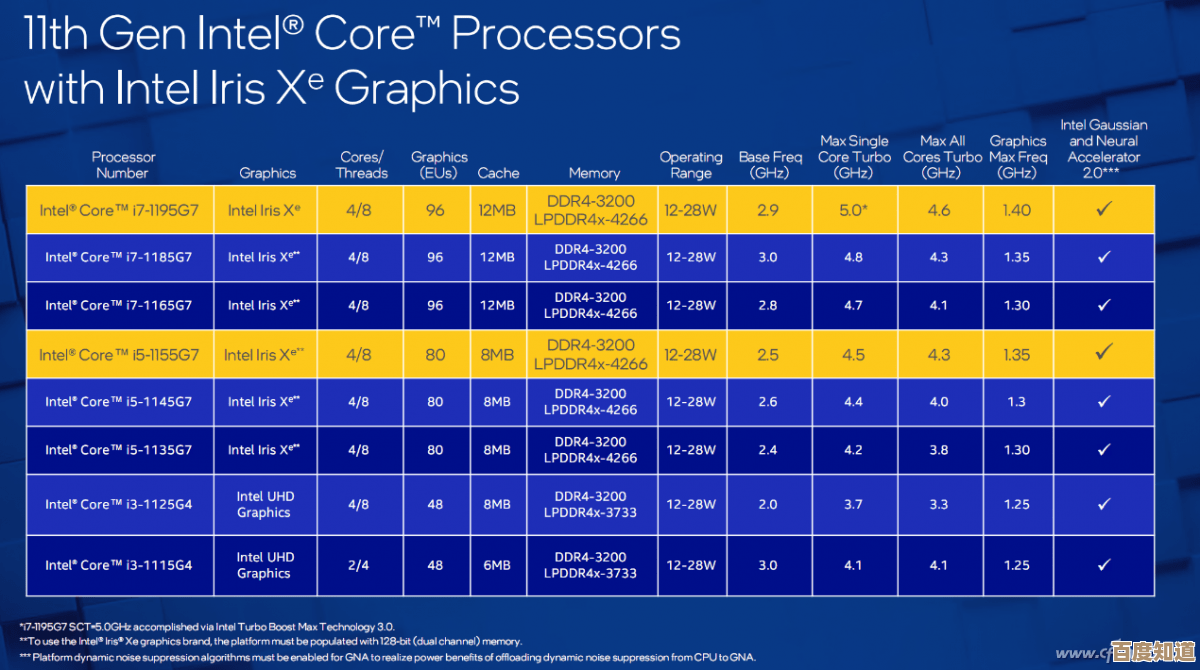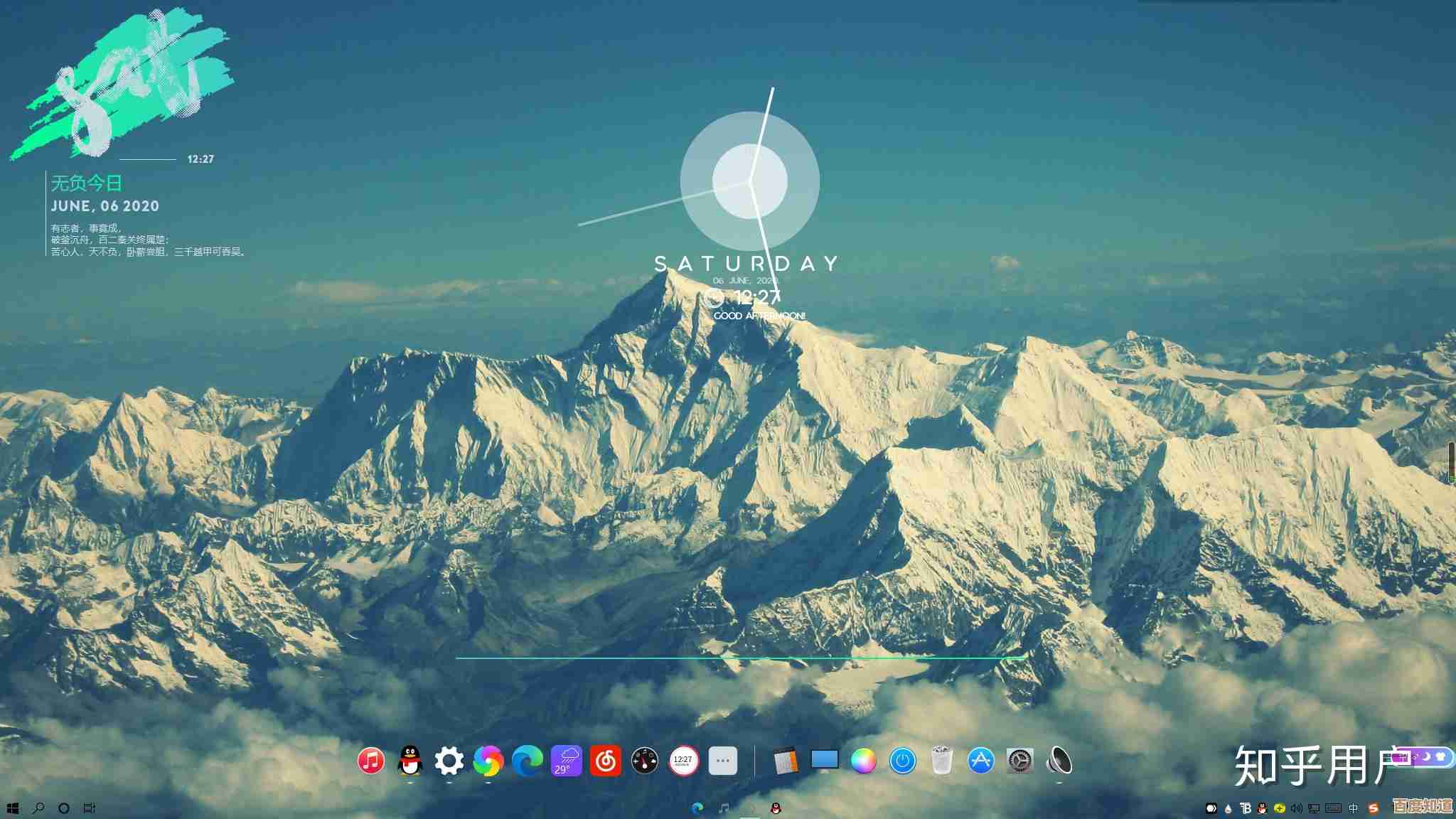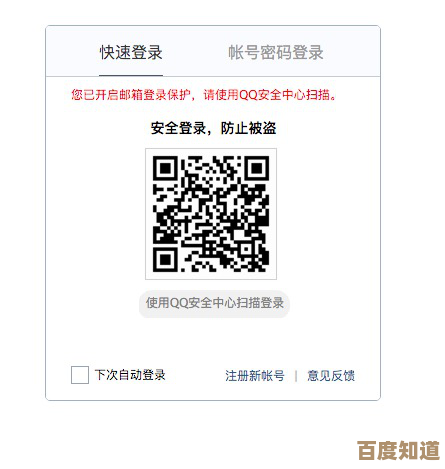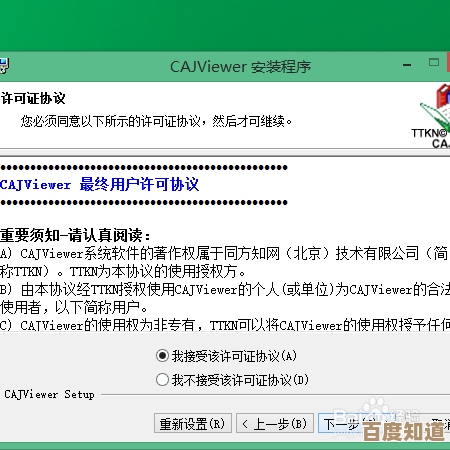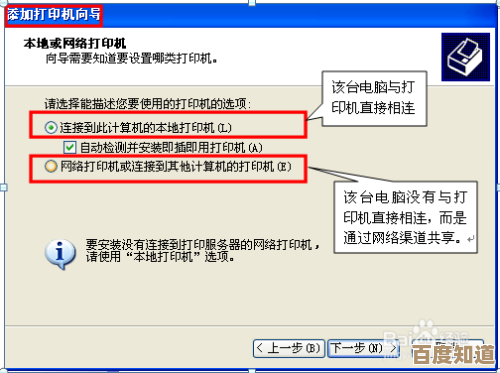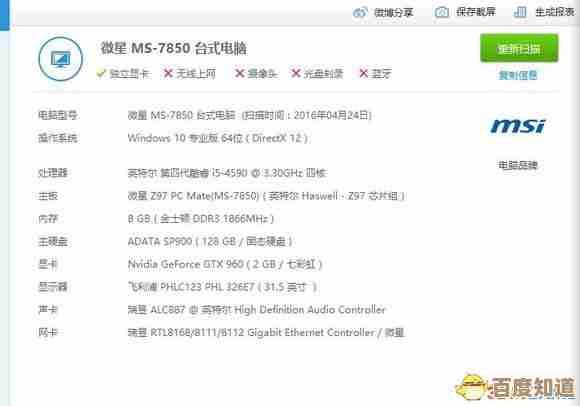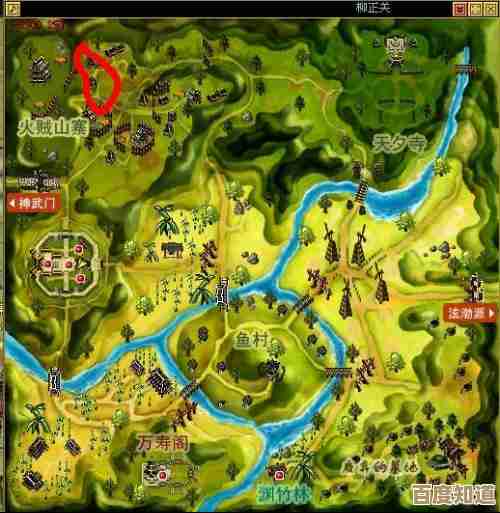如何快速诊断并修复笔记本电脑蓝屏故障的实用教程
- 问答
- 2025-10-22 17:59:04
- 2
哎 又蓝屏了 真是烦死了 我那台老戴尔本子 用了快五年了吧 动不动就给我来个死亡蓝屏 屏幕上那串白字 看着就头大 最开始我也是一头雾水 只能强制关机再重启 但老这样不是办法啊 后来被逼得没办法 自己慢慢摸索出一些门道 今天就把这些不怎么系统 但可能有点用的经验唠叨唠叨
首先啊 别一蓝屏就慌 觉得电脑要报废了 其实大多数蓝屏 尤其是偶尔出现一次的 都不是啥硬件大问题 更像是电脑突然“懵了” 不知道下一步该干嘛 所以直接罢工 你第一步要做的 不是急着找修电脑的 而是看清楚蓝屏上的关键信息 对 就是那堆英文代码 虽然大部分看不懂 但有个东西特别重要 叫 停止代码 通常是一串像“IRQL_NOT_LESS_OR_EQUAL”或者“SYSTEM_SERVICE_EXCEPTION”这样的英文 有时候底下还有具体出错的文件名 比如啥啥啥.sys 你赶紧用手机拍下来 这个是最关键的线索 记下来之后 就可以强制重启了
重启能进系统了 好 我们开始排查 我自己的习惯是 先来个“三板斧” 这招对付很多问题都有效
第一板斧 想想蓝屏前你干了啥 是不是刚装了个新软件 或者更新了某个驱动 特别是显卡驱动 有时候Windows自动更新给你推的驱动 反而跟你电脑不兼容 就容易蓝 如果是这样 很简单 去“控制面板”里把刚装的东西卸了 或者去设备管理器里 把显卡 声卡这类驱动回滚到之前的版本 试试看
第二板斧 检查散热 笔记本用久了 出风口那里容易堵满灰尘 散热不好 CPU温度一高 也容易蓝屏 你用手摸摸电脑底部 如果特别烫 那八成是这个问题 解决办法嘛 如果自己胆大心细 可以网上找同型号的拆机清灰教程 买套螺丝刀自己弄 要是没把握 就花点钱找专业人士清理 顺便给CPU换个硅脂 效果立竿见影
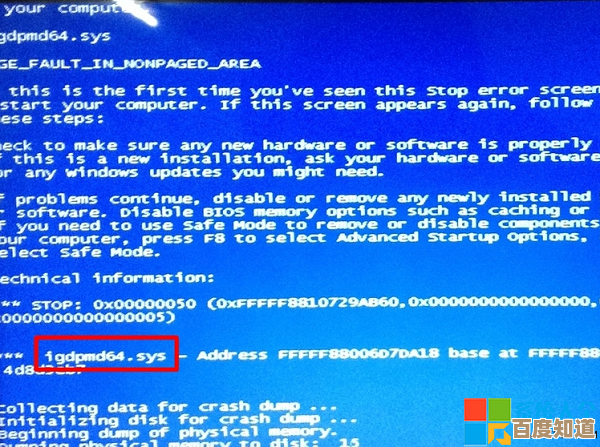
第三板斧 扫描一下系统文件 这个用Windows自带的工具就行 在开始菜单右键 选“Windows PowerShell(管理员)”或者“命令提示符(管理员)” 然后输入 sfc /scannow 回车 让它自己扫描修复受损的系统文件 有时候系统文件出点小毛病 也能引起大麻烦
如果三板斧下去 还是没解决 或者蓝屏变得更频繁了 那可能就得深入一点了 这时候 之前让你拍的那个停止代码就派上大用场了 你把这个代码 原封不动地复制到搜索引擎里搜 比如搜“IRQL_NOT_LESS_OR_EQUAL 修复” 大概率能找到很多人遇到同样的问题 看看他们是怎么解决的 这招特别灵 因为很多蓝屏代码指向的原因比较具体 可能是某个特定的软件冲突 或者某个硬件驱动有问题
系统里有个东西叫蓝屏日志 它会记录每次蓝屏的详细情况 像个黑匣子 对于找出真凶帮助巨大 怎么查看呢 右键点击“此电脑”选“属性” 然后找“高级系统设置” 在“启动和故障恢复”那里点“设置” 确保“将事件写入系统日志”是勾选的 这样日志就开启了 之后你可以用个叫“WinDbg”的工具(微软官网能下到)去分析这些日志文件 这个工具对新手可能有点复杂 但网上也有很多教程 跟着一步步来 它能告诉你到底是哪个程序或者驱动导致了崩溃 非常精准

说到硬件 内存条松动或者有问题 是导致蓝屏的常见原因之一 特别是如果你的蓝屏代码里经常出现和内存相关的字眼 MEMORY_MANAGEMENT” 你可以尝试重新插拔内存条 关机 断电 拆开后盖 找到内存条 把它拔下来 用橡皮擦擦一下金手指(就是那些金色的接触点) 然后再牢牢地插回去 有时候就这么一下 问题就解决了 真的很神奇 如果有多根内存 还可以尝试只插一根 交替测试 看看是不是某根内存条坏了
硬盘有问题也会蓝屏 可以用CrystalDiskInfo这类软件看看硬盘的健康状态 如果显示“警告”或“不良” 那可能就是硬盘快不行了 得赶紧备份数据 准备换硬盘了
如果所有方法都试遍了 还是不行 甚至系统都进不去了 那可能就得考虑重装系统这最后一招了 这相当于给电脑来个彻底的大扫除 能解决绝大部分软件层面的问题 记得重装前 一定要把重要文件备份出来啊 可以用U盘做个启动盘 进PE系统去拷贝数据
呢 对付蓝屏 别怕 它就是个纸老虎 大部分情况下都能自己搞定 核心思路就是 从最简单的可能性开始排查 软件 驱动 散热 再到硬件 一步步缩小范围 这个过程可能有点折腾 有时候还得靠点运气 但每次解决掉一个问题 就感觉又对自己的电脑了解多了一分 还是挺有成就感的 希望我这些零零碎碎的经验 能帮你省下几次跑维修店的钱和时间吧 祝你成功。
本文由芮以莲于2025-10-22发表在笙亿网络策划,如有疑问,请联系我们。
本文链接:http://www.haoid.cn/wenda/37941.html